Eemaldage Google Lead Services - Viiruse eemaldamise juhised
Google Lead Services eemaldamise juhised
Mis on Google Lead Services?
Google Lead Services on võlts online reklaamiplatvorm, millel pole midagi pistmist Google-ga
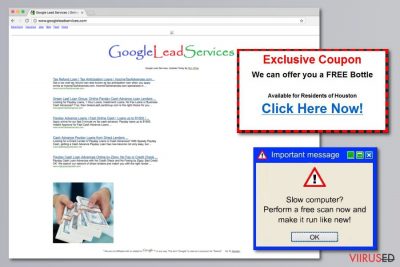
Google Lead Services, tuntud ka kui GoogleLeadService.com, on petturlik reklaamiplatvorm, mis võib näha välja nagu legitiimse Google-i reklaamivõrgustiku osa. See teenus on aga loodud petturite poolt, kes pakuvad kahtlaseid veebireklaamilahendusi.
GoogleLeadService.com veebilehe lõpust võid leida väikeses tekstis kirjutatud teate, kus on öeldud, et see reklaamiteenus pole seotud suure tehnoloogiaettevõttega:
We are not affiliated with or related to Google Lead Services™ in any way. The term “Google” is used as a synonym for “Search”
Olgem ausad, me ei loe tavaliselt veebilehe jalutsis olevat väikeses kirjas teksti. Google Lead Services eksitav nimi võib aga mitmeid inimesi petta. See programm pakub aga kahtlaseid reklaamilahendusi.
Kui sind huvitab, kuidas google lead services töötab, siis lühidalt selgitades pakub platvorm bännereid, “Google Style Link with Description,” linke ja üle kogu lehe ulatuvaid reklaame. Tüüpiliselt näidatakse reklaamsisu reklaamvaraprogrammi abil.
Google Lead Services reklaamvaraprogrammid levivad tavaliselt vabavara või jagatud tarkvara kaudu. Selline potentsiaalselt soovimatu programm (PUP) võib mõjutada kõiki populaarseid veebibrausereid nagu Windows, Mac, iOS ja Androidi seadmeid.
Pärast arvutisse sattumist hakkab Google Lead Services viirus koheselt segama ohvri brausimisseansse, lisades lehele bännereid ja suuri reklaame ning muutes suvalise teksti hüperlinkideks, et promoda erinevaid tooteid ja teenuseid. Selline tegevus muudab internetis lehitsemise keeruliseks ja tekitab ka lisariske.
LosVirus.es turvaeksperdid hoiatavad, et Google Lead Services reklaamid võivad olla pahavaralised, annavad kasutajale teada olematutest viirustest, mis olevat arvutist leitud või promotakse võltse turva- ja optimeerimisprogramme. Pea meeles, et selliseid kahtlaseid teenuseid kasutavad tihti küberkurjategijad.
Kasutajad, kes paigaldavad oma seadmesse kogemata reklaamvara, võivad avastada tihti, et google lead services eemaldamine on keeruline. See võib juhtuda mitmel põhjusel:
- reklaamvara võib muuta süsteemisätteid, näiteks Windowsi Registry kirjeid;
- brauserisätteid võidakse muuta;
- PUP paigaldas kolmandate poolte laiendusi, pluginaid või muid lisandeid, mis mõjutasid veebilehitsejat;
- arvutisse või nutitelefoni võidi paigalgada muid soovimatuid programme, et kaitsta reklaamvara eemaldamise eest.
Selleks, et blokeerida Google Lead Services, pead sa kontrollima ja parandama kõik ülalmainitud probleemid. Muidugi sa saad seda teha käsitsi; lihtsam on aga kasutada FortectIntego või mõne muu pahavaratõrje abi, et vabaneda reklaamrakendusest.
Sa leiad rohkem infot selle kohta, kuidas vabaneda Google Lead Services probleemist Windows, Android, Mac ja iOS seadmetes, vaata artikli lõppu. See viirus on ka üsna lähedaselt seotud Google ümbersuunamisviirusega, seega võib ka see juhend olla kasulik.
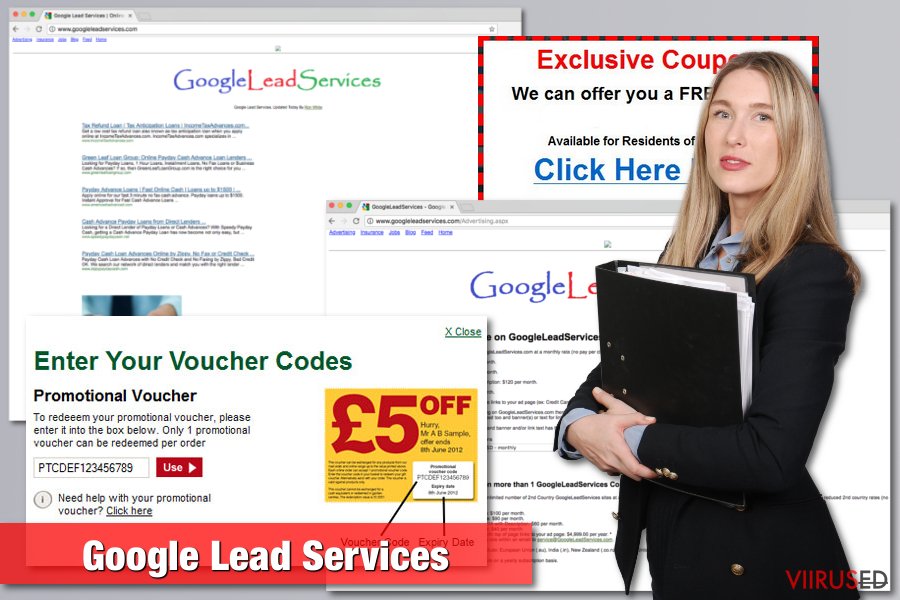 Google Lead Services on kahtlane reklaamiplatvorm, mis ei ole seotud Google-ga.
Google Lead Services on kahtlane reklaamiplatvorm, mis ei ole seotud Google-ga.
Reklaamvaraprogrammid levivad vabavara allalaadimislehtedel või rakendustepoes
Nagu sa juba tead, siis põhjus, miks sa näed GoogleLeadServices.com reklaame, on reklaamvaranakkus. See potentsiaalselt soovimatu programm sai tõenäoliselt seadmesse, kui sa laadisid kahtlase tarkvarapaki.
Sellist tüüpi küberohud levivad tavaliselt üheskoos vabavarade või jagatud tarkvaraga. Arvutikasutajad, kes ei tunne turvalisi tarkvaralaadimise meetodeid, satuvad tihti brauseriga seotud probleemidesse. Reklaamvara võib sattuda ka nutitelefoni, kui kasutaja laadib rakendusi kolmandate poolte poodidest.
Soovimatuid rakendusi saab vältida, kasutades järgnevaid turvanippe:
- Vali ainult legitiimsed allalaadimisallikad. Laadi programme üksnes ametlike loojate kodulehtedelt või rakenduste poodidest.
- Tarkvara paigaldamisel vali Advanced/Custom sätted, mitte Quick/Recommended sätted. Ainult Advanced sätted näitavad lisavalikuid, millest tuleb keelduda paigaldamise käigus.
- Enne rakenduse laadimist loe, milliseid ligipääsulubasid rakendus soovib.
- Loe programmi kasutajate arvustusi enne selle laadimist.
- Negatiivne tagasiside peaks sind peatama.
- Loe kasutustingimusi, privaatsuspoliitikat ja muid dokumente, et veenduda programmi loojate usaldusväärsuses.
Google Lead Services mahalaadimise juhend
Kui sa oled otsinud vastust küsimusele “kuidas peatada Google Lead Services?”, siis oled jõudnud õigesse kohta. Selles sektsioonis selgitame sulle, kuidas vabaneda tüütutest reklaamidest, peatada ümbersuunamised ja eemaldada seadmest reklaamvara.
Kui sa otsid viise, kuidas Google Lead Services arvutist eemaldada, siis on sul kaks valikut – käsitsi ja automaatne. Selle artikli lõpus on käsitsi eemaldamise juhend. Me aga hoiatame, et see võib olla keeruline.
Seepärast soovitame Google Lead Service eemaldada automaatselt. Selle meetodi jaoks tuleb skänneerida nakatunud seadet uuendatud viirusetõrjega nagu FortectIntego. See meetod töötab siis, kui puutud kokku viiruse mobiilse versiooniga.
Eemalda GoogleLeadServices iPhone'i ja Androidi süsteemist
Kui sa otsid viisi, kuidas vabaneda Google Lead Services iPhone versioonist, peaksid proovima järgnevat:
- puhasta ajalugu ja veebikülastuste andmed;
- laadi maha kahtlased rakendused;
- taasta iPhone varukoopia abil;
- lähtesta nutitelefon uue seadmena;
- lähtesta iPhone.
Lisaks võid uurida iPhone viiruse eemaldamise lahendust. On siiski soovitatud skänneerida nutiseadet uuendatud turvaprogrammiga.
Kui sul on Google Lead Services Androidi versiooni, peaksid järgima Android viiruse eemaldamise juhiseid, kus soovitatakse laadida pahavaralised rakendused maha Safe Mode'i abil või teha tehase sätete taastamine. Parim viis, kuidas nakatunud nutiseade parandada, on skänneerida seda pahavaratõrjega.
FortectIntego aitab eemaldada viiruse kahjusid. SpyHunter 5Combo Cleaner ja Malwarebytes aitavad tuvastada potentsiaalselt soovimatuid programme ja viiruseid ning nendega seotud faile ja registrikirjeid.
Google Lead Services manuaalse eemaldamise juhend
Eemaldage Google Lead Services süsteemidest Windows
Eemalda Google Lead Services reklaamvara Windows arvutist, järgides allolevaid juhiseid. Seejärel lähtesta nakatunud veebilehitsejad.
-
Klikka Start → Control Panel → Programs and Features (kui oled Windows XP kasutaja, klikka Add/Remove Programs).

-
Olles programmi Windows 10 / Windows 8 kasutaja klikka seejärel parema hiireklahviga ekraani vasakus allnurgas. Kui Quick Access Menu ilmub, siis vali Control Panel ja Uninstall a Program.

-
Desinstalleeri Google Lead Services ja sellega seotud programmid
Siin, otsi programmi Google Lead Services või ühtegi teist hiljuti installeeritud kahtlast programmi. -
Installeeri need maha ja klikka OK nende muutuste salvestamiseks.

Eemaldage Google Lead Services süsteemist Mac OS X
Vabane Google Lead Services reklaamidest ja ümbersuunamistest, laadides maha kahtlased rakendused nii nagu allpool selgitatud. Seejärel lähtesta nakatunud veebilehitsejad.
-
Kui kasutad OS X, klikka nupul Go ekraani üleval vasajkus osas ja vali Applications.

-
Oota kuni näed kausta Applications ja otsi sealt üles Google Lead Services või teised kahtlased programmid, mis esinevad. Nüüd klikka parema klahviga igal sellisel sissekandel ja vali Move to Trash.

Eemaldage Google Lead Services Microsoft Edge juurest
Taastage Microsoft Edge seaded (meetod 1):
- Käivitage Microsoft Edge'i rakendus ja klikake More (kolm täppi ekraani üleval paremas nurgas).
- Klikake Settings avamaks rohkem võimalusi.
-
Kui Settings aken avaneb, siis klikake nuppu Choose what to clear valiku Clear browsing data all.

-
Siin valige kõik, mida eemaldada soovite ja klikake Clear.

-
Nüüd peaksite nupul Start (Windowsi logo) tegema parema hiireklahviga klõpsu. Seejärel valige Task Manager.

- Olles Processes aknas, otsige üles Microsoft Edge.
-
Parema hiireklahviga klõpsake sellel ja valige Go to details. Kui nupp Go to details pole nähtav, siis klikake More details ja korrake eelmisi samme.


-
Kui Details aken avaneb, siis otsige üles iga kirje, mille nimes sisaldub Microsoft Edge. Klõpsake parema hiireklahviga kõigi selliste kirjete peal ja valige End Task nende kirjete lõpetamiseks.

Microsoft Edge brauseri lähtestamine (meetod 2):
Kui meetod 1 ei toiminud Teie jaoks, siis on Teil tarvis kasutada keerulisemat Edge'i lähtestusmeetodit.
- Märkus: Teil on tarvis on kindlasti tarvis oma andmed seda meetodit kasutades varundada.
- Otsige see kaust oma arvutis üles:
C:\Users\%username%\AppData\Local\Packages\Microsoft.MicrosoftEdge_8wekyb3d8bbwe. -
Valige iga kirje, mis sellesse salvestatud on ja tehke oma parema hiireklahviga klõps. Valige Delete valik.

- Klikake nupul Start (Windowsi logo) ja tippige window power reale Search my stuff.
-
Parema hiireklahviga klõpsake kirjel Windows PowerShell ja valige Run as administrator.

- Olles administraator: Ilmub Windows PowerShell'i aken, kleepige see käsurida pärast PS C:\WINDOWS\system32> ja vajutage Enter:
Get-AppXPackage -AllUsers -Name Microsoft.MicrosoftEdge | Foreach {Add-AppxPackage -DisableDevelopmentMode -Register $($_.InstallLocation)\AppXManifest.xml -Verbose}
Kui need sammud on valmis, siis peaks Google Lead Services Teie brauserist Microsoft Edge eemaldatud olema.
Eemaldage Google Lead Services Mozilla Firefox (FF) juurest
-
Eemalda ohtlikud laiendused
Ava Mozilla Firefox, klikka menüü-ikoonil (pleval paremas nurgas ja vali Add-ons → Extensions.
-
Siin, vali Google Lead Services ja teised kaheldava väärtusega pluginad. Klikka Remove nende kirjete kustutamiseks.

-
Lähtesta Mozilla Firefox
Klikka menüüs Firefox üleval vasakul nurgas ja klikka küsimärgil. Siin, vali Troubleshooting Information.
-
Nüüd on näha Reset Firefox to its default state teade koos Reset Firefox nupuga. Klikka seda nuppu mitu korda ja vii Google Lead Services eemaldamine lõpule.

Eemaldage Google Lead Services Google Chrome juurest
Laadi maha kahtlased laiendused ja lähtesta Google Chrome nii nagu allpool näidatud:
-
Kustuta pahatahtlikud pluginad
Ava Google Chrome, klikka menüü-ikoonil (pleval paremas nurgas ja vali Tools → Extensions.
-
Siin, vali Google Lead Services ja teised pahatahtlikud pluginad ja vali rämpsu ikoon nende sissekannete kustutamiseks.

-
Klikka uuesti menüü-ikoonil ja vali Settings → Manage Search engines sektsioonist Search.

-
Olles Search Engines... juures, eemalda pahatahtlikud otsilmootorid. Alles peaks jääma ainult Google või eelistatud domeeni nimi.

-
Lähtesta Google Chrome
Klikka menüü-ikoonil Google Chrome üleval paremas nurgas ja vali Settings. -
Keri lehekülje lõppu ja klikka Reset browser settings.

-
KlikkaReset selle tegevuse kinnitamiseks ja vii Google Lead Services eemaldamine lõpuni.

Eemaldage Google Lead Services Safari juurest
-
Eemalda ohtlikud laiendused
Ava Safari veebibrauser ja klikka Safari menüüs, ekraani ülemises vasakus nurgas. Olles seda teinud, vali Preferences.
-
Siin, vali Extensions ja otsi üles Google Lead Services või teised kahtlased sissekanded. Klikka uuesti nuppu Uninstall ja saa igast sellisest sissekandest lahti.

-
Lähtesta Safari
Ava brauser Safari ja klikka menüü-sektsioonis Safari ekraani ülemises vasakus servas. Siin, vali Reset Safari....
-
Nüüd on näha detailne dialoogiaken, mis on täidetud lähtestusvalikutega. Iga selline valik on tavaliselt linnukesega märgitud, kuid on võimalik täpsustada, millist valikut soovitakse lähtestada ja millist mitte. Klikka nuppu Reset selleks, et viia Google Lead Services eemaldamise protsess lõpule.

Olles desinstalleerinud selle potentsiaalselt mittesoovitava programmi (PUP) ja korda teinud oma iga veebibrauseri, soovitame me Teil skanneerida oma arvutit tuntud nuhkvara-vastase programmiga. See aitab Teil saada lahti Google Lead Services registri jälgedest ja samuti identifitseerida sellega seotud parasiidid või võimalikud pahavara nakatumised Teie arvutis. Selleks puhuks on Teil võimalik kasutada meie kõrgeima hinnanguga pahavara eemaldajat: FortectIntego, SpyHunter 5Combo Cleaner või Malwarebytes.
Teile soovitatud
Ära lase valitsusel enda järel nuhkida
Valitsustel on kombeks jälgida inimeste andmeid ning isegi nuhkida kodanike järel, seega sa peaksid seda silmas pidama ja uurima rohkem kahtlaste infokogumise taktikate kohta. Selleks, et vältida mistahes soovimatut valitsusepoolset jälgimist, tuleks internetti kasutada täiesti anonüümselt.
Kui kasutad internetti, saad valida mistahes asukoha selleks, et netisisu näha ilma, et peaksid taluma olulisi piiranguid. Naudi internetikasutust ilma häkkimise riskita, kasutades Private Internet Access VPN-teenust.
Kontrolli, millist infot valitsused ja muud soovimatud osapooled saavad näha siis, kui sa internetis surfad. Isegi, kui sa ei tegele seadusevastaste toimingutega või usaldad oma teenusepakkujaid ja platvorme, ole alati omaenda turvalisuse ja heaolu huvides kahtlustav ning kasuta ennetavaid meetmeid nagu VPN-teenused.
Tee failidest tagavarakoopiad, juhuks, kui sind tabab pahavararünnak
Arvutikasutajad võivad saada mitmesuguseid kahjusid kübernakkuste tõttu, kuna nad on ise jätnud midagi tegemata. Pahavara põhjustatud tarkvaraprobleemid või otsesed andmekaotused krüpteeringu tõttu võivad tekitada seadmele mitmeid probleeme või põhjustada püsivat kahju. Kui sul on korralikud tagavarakoopiad, saad pärast taoliseid intsidente oma tööd aga muretult jätkata.
Pärast seadmele mistahes muudatuste tegemist on oluline teha tagavarakoopiad, et saaksid alati naasta oma töö juurde, isegi, kui pahavara on midagi seadmes muutnud või põhjustanud andmekaotuseid. Kui sul on olemas iga olulise dokumendi või projekti eelmise versiooni koopia, saad vältida tülikaid olukordi. Sa tänad end, kui peaksid kunagi pahavara otsa sattuma. Süsteemi taastamise jaoks kasuta programmi Data Recovery Pro.




























